
Infoga skisser, bilder och skanningar från iPhone eller iPad på datorn
Med Kontinuitetsskiss och Kontinuitetskamera kan du rita en skiss, ta en bild eller skanna ett dokument med en iPhone eller iPad som finns i närheten av datorn och låta resultatet visas direkt på datorn och precis där du vill ha det, t.ex. i ett mejl, en anteckning eller en mapp. Du kan också använda Kontinuitetsmärkning till att märka en fil på datorn med iPhone eller iPad.
Du kan använda Kontinuitetsskiss, Kontinuitetskamera och Kontinuitetsmärkning med en iPhone eller iPad och en Mac.
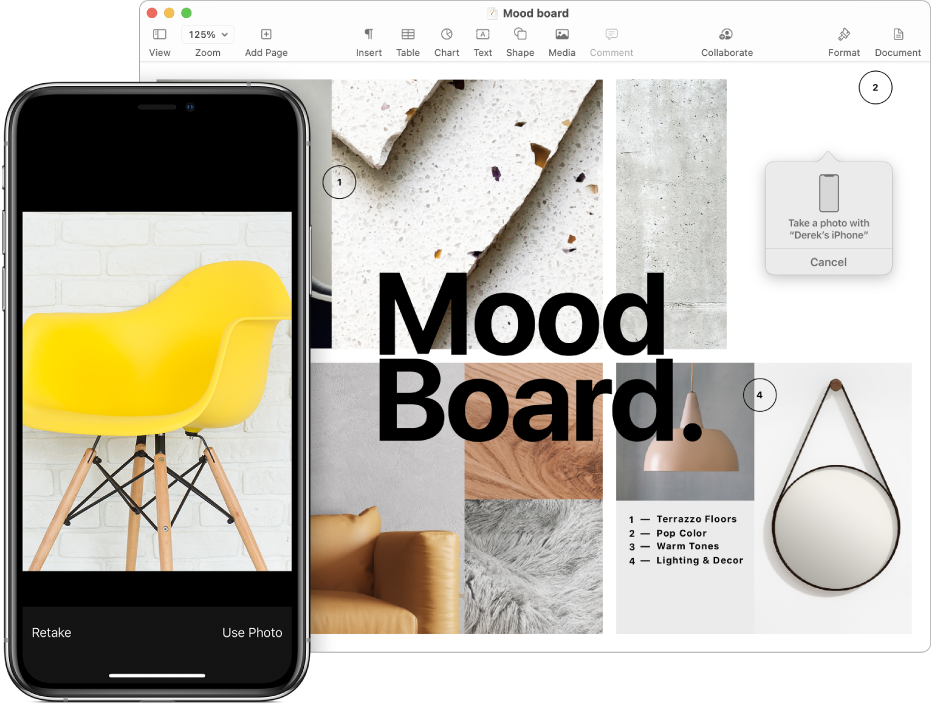
Innan du börjar
Kontrollera att:
Du är inloggad på samma Apple‑konto på båda enheterna.
Båda enheterna systemkraven för Kontinuitetskamera, Kontinuitetsskiss och Kontinuitetsmärkning.
Infoga en skiss, bild eller skanning från iPhone eller iPad
Du kan rita en skiss på iPhone eller iPad och visa den på Mac med Kontinuitetsskiss. Ta en bild eller skanna ett dokument på iPhone eller iPad och visa resultatet på datorn med Kontinuitetskamera.
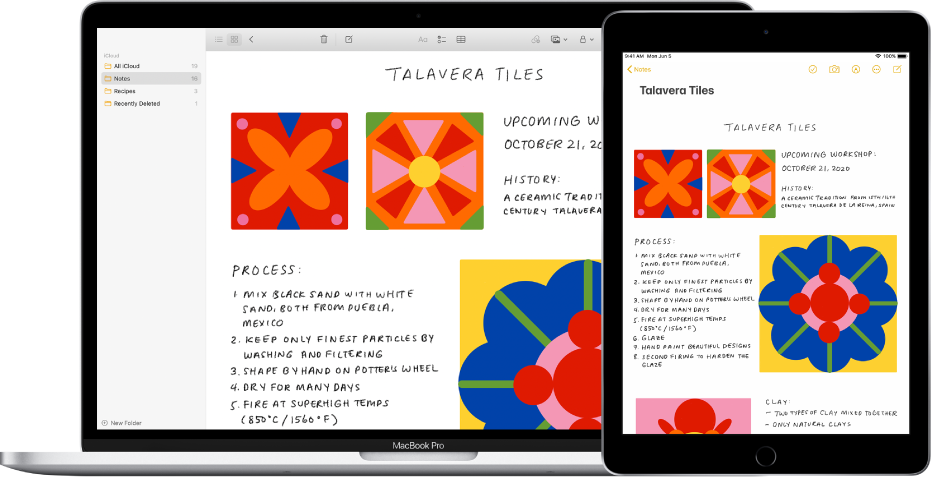
Kontroll-klicka på datorn där du vill infoga skissen eller bilden, till exempel i ett öppet fönster, som en anteckning eller ett mejl.
Du kan också kontroll-klicka på skrivbordet eller en mapp i ett Finder-fönster.
Välj Importera från iPhone eller iPad och välj sedan Lägg till skiss eller Ta bild.
Obs! I vissa appar kan du också välja Arkiv > Infoga från iPhone eller iPad.
Gör något av följande:
Lägg till en skiss: Rita en skiss med fingret på iPhone eller iPad.
På iPad kan du även använda Apple Pencil.
Ta en bild: Ta en bild på iPhone eller iPad och tryck sedan på Använd bild eller Ta om.
Skanna ett dokument: Skanna något med iPhone eller iPad. Din iPhone eller iPad identifierar kanterna på dokumentet och korrigerar automatiskt om det ligger snett. Dra i ramen eller kanterna om du vill justera det område som skannas. När du är redo trycker du på Fortsätt skanna eller Ta om. Skanna dokument tills du känner dig klar och tryck sedan på Spara.
På datorn visas skissen, bilden eller skanningen på den plats du valde i steg 1. Den visas som en fil om du lade till den från skrivbordet eller en mapp.
Beroende på var du infogar bilden eller skanningen kan du märka den eller utföra andra justeringar, som att beskära den eller använda ett filter.
Obs! Skanningar som du gör på iPhone och iPad sparas inte på enheterna.
Använda iPhone eller iPad till att märka en fil på datorn
Med Kontinuitetsmärkning kan du använda iPhone eller iPad till att ändra filer på datorn. Du kan till exempel lägga till text eller teckningar i PDF-dokument eller rotera och beskära bilder.
Öppna Finder på datorn.
Markera den fil du vill märka. Tryck sedan på mellanslag så öppnas ett förhandsvisningsfönster.
Klicka på Märkning i verktygsfältet.
Klicka på knappen Anteckna. Använd sedan märkningsverktygen till att rita eller lägga till text eller former, använda förstoringsglaset med mera.
På iPad kan du även använda Apple Pencil.
Tryck på Klar på iPhone eller iPad när du är färdig.
Spara ändringarna genom att klicka på Klar på datorn.
Om Kontinuitetsskiss, Kontinuitetskamera eller Kontinuitetsmärkning inte fungerar:
Se till att du är inloggad på samma Apple‑konto på båda enheterna.
Se till att Wi‑Fi och Bluetooth är påslagna på båda enheterna.
Se till att enheterna befinner sig inom 10 meter från varandra.
Se till att enheten uppfyller systemkraven för Kontinuitetskamera.